DataMeshの頻度を設定することも、すぐに実行することもできます。
DataMesh を使用するには、ユーザーがライセンス ユーザーであって、かつ Smartsheet システム管理者がユーザー管理で DataMesh プレミアム アプリケーションの権限を有効にしている必要があります。DataMesh を作成するには、ソース シートで閲覧者権限以上、かつターゲット シートで管理者権限以上が付与されている必要があります。
DataMeshを作成したら、実行する準備が整います。
実行頻度を設定している場合 (上のセクションの「ステップ 4」を参照)、DataMesh は、スケジュールされた次の実行時間に実行されます。
構成をすぐに実行したい場合は、メイン ページにてその構成名をクリックします。
Brandfolder Image
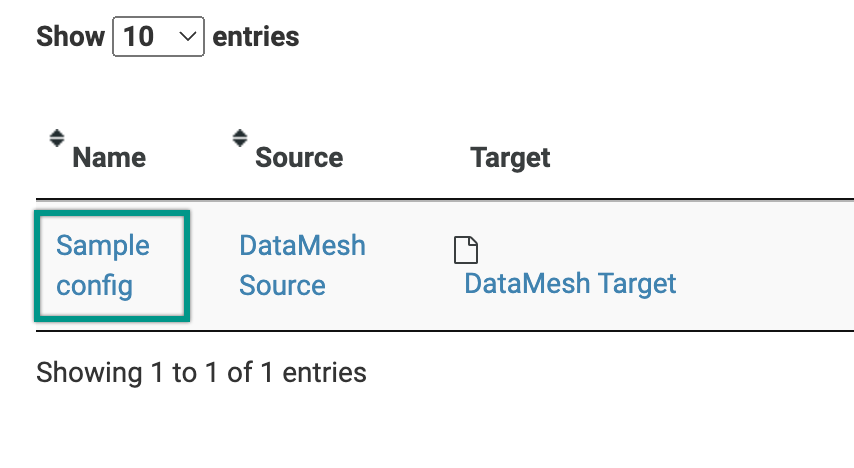
ステップ 1: 詳細
オプションが正しく設定されていることを確認し、[Run (実行)] ボタンをクリックします。
ステップ 2: プレビュー
ターゲット シートにどのようにデータが反映されるかをプレビューで確認します。ここでは、以下に関する詳細も確認できます。
- 影響を受ける行の合計
- 影響を受けない行の合計
- ソースの重複の合計
- 不一致行の合計
すべて問題なければ、[Submit (送信)] ボタンをクリックします。
ステップ 3: 確認
ここでは、各ターゲット シートの結果サマリーを確認できます。
[Close (終了)] を選択します。対象のシートに新しいMeshデータが表示されます。変更を反映するためにシートの更新が必要な場合もあります。